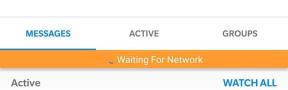כיצד לפתוח טלפון אנדרואיד ללא סיסמה
Miscellanea / / May 19, 2022

בדור הזה של טכנולוגיה מתקדמת, לפעמים אנחנו מסתבכים במצבים שמעולם לא התמודדנו איתם. הסמארטפון הוא מכשיר שאנו משתמשים בו מדי יום במשך שעות למטרות אישיות, עבודה ובידור. ולפעמים, אנחנו נוטים לשכוח כמה דברים בסיסיים שיכולים לשבש את השגרה שלנו, כמו אי יכולת לפתוח את סמארטפון האנדרואיד שלך. זה אולי נראה אבסורדי, אבל שכחת סיסמת טלפון כדי לפתוח סמארטפון קורה כמעט לכולם מדי פעם. כמו כן, יש עוד אינספור סיבות להתמודד עם בעיות פתיחת טלפון. אבל אתה יכול להוציא את עצמך מהמצב הזה על ידי קריאת מאמר זה שידריך אותך ללמוד לפתוח טלפון אנדרואיד ללא סיסמה. אז, התכונן להכיר את הפתרונות בפירוט כיצד לבטל את נעילת טלפון אנדרואיד מבלי להשתמש בסיסמה.
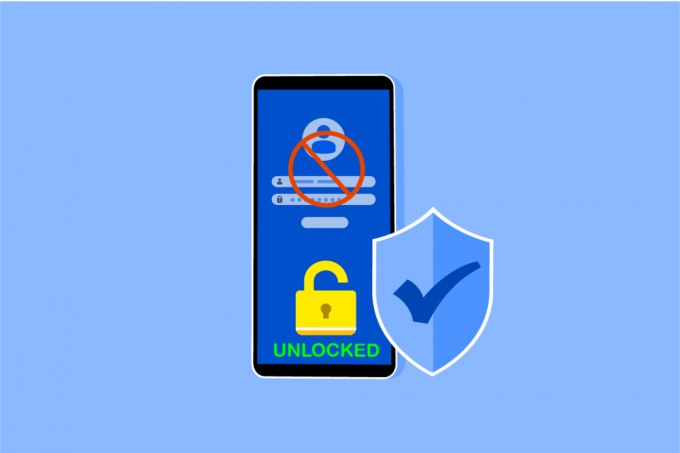
תוכן
- כיצד לפתוח טלפון אנדרואיד ללא סיסמה
- שיטה 1: השתמש בסורק טביעות אצבע
- שיטה 2: השתמש בזיהוי פנים
- שיטה 3: השתמש ב-Smart Lock
- שיטה 4: השתמש בתכונת Samsung Find My Mobile (עבור מכשירי Samsung)
- שיטה 5: אתחול במצב בטוח
- שיטה 6: ממשק המשתמש של מסך נעילת התרסקות
- שיטה 7: השתמש ב-Android Debug Bridge (ADB)
- שיטה 8: השתמש במנהל מכשיר אנדרואיד (ADM)
- שיטה 9: בצע איפוס להגדרות היצרן
כיצד לפתוח טלפון אנדרואיד ללא סיסמה
תחילה נראה כמה מהסיבות שאחראיות לכך שלא ניתן לבטל את נעילת הטלפון החכם של אנדרואיד.
- שינית את הסיסמה שלך לאחרונה ו לא זוכר את הסיסמה החדשה.
- א שגיאת הגדרות יצרן יכול להוביל לשגיאת סיסמה לא חוקית בסמארטפון שלך.
- גם עדכון תוכנה עלול לעורר תקלה טכנית במערכת ההפעלה, וכתוצאה מכך טלפון האנדרואיד שלך לא מקבל את הסיסמה לביטול הנעילה.
אלו הן כמה מהסיבות הנפוצות המובילות להתרחשות השגיאה האמורה במכשיר האנדרואיד שלך. כעת, תן לנו להגיע לשיטות שיעזרו לך לפתוח טלפון אנדרואיד ללא סיסמה.
פתק: מכיוון שלסמארטפונים אין אותן אפשרויות הגדרות, הן משתנות מיצרן ליצרן. לפיכך, ודא את ההגדרות הנכונות לפני שתשנה הגדרות במכשיר שלך. השלבים הקרובים בוצעו ב סמסונג גלקסי M31 למטרות המחשה.
שיטה 1: השתמש בסורק טביעות אצבע
אתה יכול לבטל את נעילת טלפון אנדרואיד ללא סיסמה בקלות עם סורק טביעות האצבע המובנה של סמארטפון האנדרואיד שלך. בצע את השלבים הבאים כדי לעשות את אותו הדבר:
1. פתח את ה הגדרות אפליקציה בטלפון אנדרואיד שלך.

2. גלול מטה והקש על ביומטריה ואבטחה אפשרות מהרשימה.
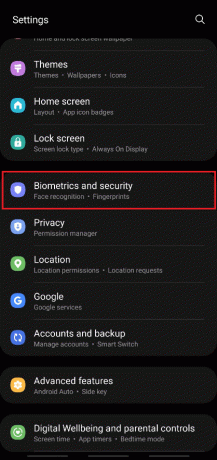
3. הקש על טביעות אצבע אפשרות, כפי שמוצג להלן.
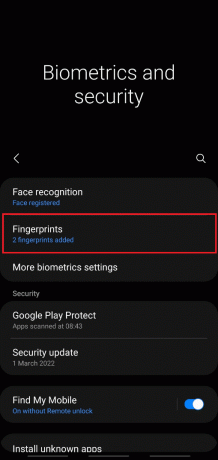
4. הכנס את סיסמה נוכחית להתקדם.
5. הקש הוסף טביעת אצבע אוֹפְּצִיָה.
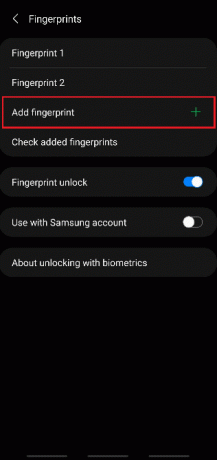
6. עַכשָׁיו, סרוק את טביעת האצבע שלך לפי ההוראות על המסך.

7. ודא שהאצבע שלך מכסה את כל החיישן בזמן שאתה מוסיף את טביעת האצבע למכשיר שלך.
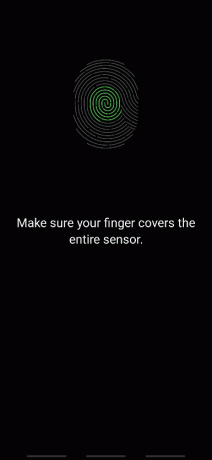
8. לאחר שתסיים, תראה את נוספה טביעת אצבע הודעה על המסך. הקש בוצע לצאת.

כעת תוכל לבטל את נעילת הטלפון שלך באמצעות חיישן טביעת האצבע וטביעת האצבע הנוספת בטלפון האנדרואיד שלך.
שיטה 2: השתמש בזיהוי פנים
יחד עם סורק טביעות האצבע, לסמארטפונים האחרונים יש את תכונת פתיחת הנעילה על ידי הפנים. זה גם מעלה את רמת האבטחה ומקטין את הסיכוי לפרוץ את האבטחה של הטלפון החכם שלך. נתוני הפנים הייחודיים שלך נאספים ומיושמים על ידי הטלפון שלך כדי להפעיל תכונה זו. אם המכשיר שלך תומך בפתיחת נעילת פנים, עקוב אחר השלבים הבאים כדי להפעיל תכונה זו כדי לבטל את נעילת טלפון אנדרואיד ללא סיסמה.
1. פתח את ה הגדרות האפליקציה והגיעו אל ביומטריה ואבטחה תַפרִיט.
2. הקש על זיהוי פנים אוֹפְּצִיָה.

3. הכנס את ססמתך הנוכחית להתקדם.
4. הקש על הרשמה פנים אוֹפְּצִיָה.
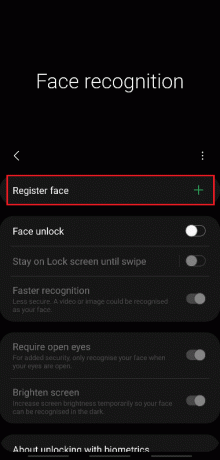
5. הקש לְהַמשִׁיך.

6. עקוב אחר ההוראות שעל המסך כדי להשלים את זיהוי פנים להכין. לבסוף, נתוני הפנים שלך יתווספו לטלפון שלך ותוכל לבטל את נעילת הטלפון שלך עם תכונת ביטול נעילת הפנים בקלות.
קרא גם:כיצד לבטל את נעילת טוען האתחול באמצעות Fastboot באנדרואיד
שיטה 3: השתמש ב-Smart Lock
תכונת הנעילה החכמה זמינה במכשירי אנדרואיד עם גרסה 5.0 ומעלה. תכונה זו מאפשרת למשתמשי הטלפון להשאיר את הטלפון פתוח בתנאים ספציפיים. בדרך כלל, ישנן שלוש אפשרויות שניתן להשתמש בהן כדי לשמור על נעילת הטלפון שלך:
- זיהוי על הגוף
- מקומות מהימנים
- מכשירים מהימנים

אפשרות I: זיהוי על הגוף
תכונה זו מאפשרת לטלפון שלך להישאר לא נעול עד שהוא בתנועה, כמו בכיס שלך בזמן שאתה הולך. זה יכול להישאר פתוח לכל היותר 4 שעות בתנועה או עד שתניח אותו במצב סרק לפני 4 שעות.
1. פתח את ה הגדרות האפליקציה והקש על מסך נעילה אוֹפְּצִיָה.
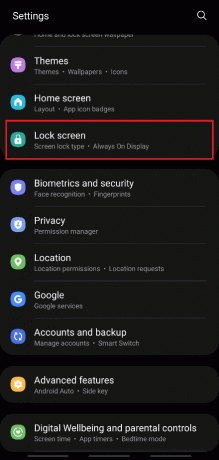
2. הקש על Smart Lock אפשרות, כפי שמוצג.

3. הכנס את ססמתך הנוכחית להתקדם.
4. כעת, הקש על זיהוי על הגוף אפשרות מה Smart Lock מסך התפריט.

5. הקש על השתמש בזיהוי על הגוף אפשרות החלפת מצב, כפי שמוצג.

6. הקש לְהַמשִׁיך עבור החלון הקופץ האומר: זכור הודעת כתב ויתור, כפי שמוצג להלן.
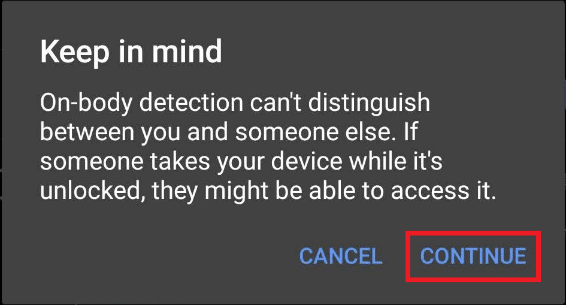
אפשרות II: ממקומות מהימנים
אתה יכול גם להוסיף מקום שבו תרצה להשאיר את הטלפון שלך פתוח לגישה קלה וצריכת זמן פחותה לפתיחה רציפה. במקום העבודה שלך או בכל מקום אחר, שאתה רוצה לציין, בצע את השלבים שלהלן כדי ליישם ולהשתמש בתכונה זו.
1. להשיג את Smart Lock תפריט, כפי שנדון לעיל ב אפשרות I.
2. הקש על מקומות מהימנים אפשרות מה Smart Lock מסך התפריט.
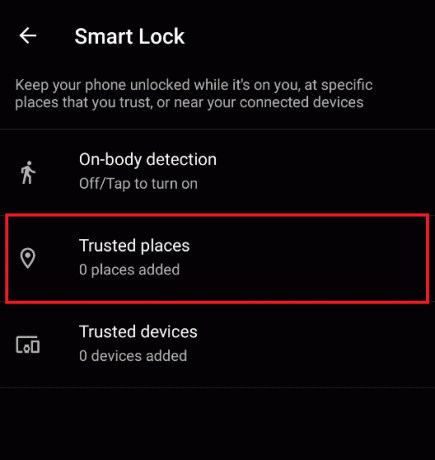
3. הקש בסדר עבור החלון הקופץ האומר: לחוויה טובה יותר, הפעל את מיקום המכשיר, המשתמש בשירות המיקום של Google.
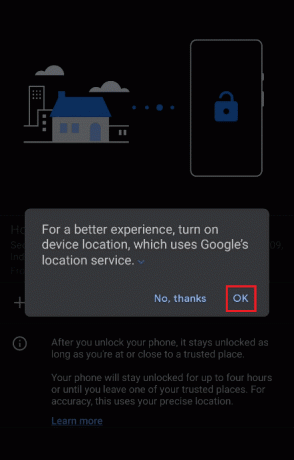
4. הקש הוסף מקומות מהימנים אפשרות, כפי שמוצג.
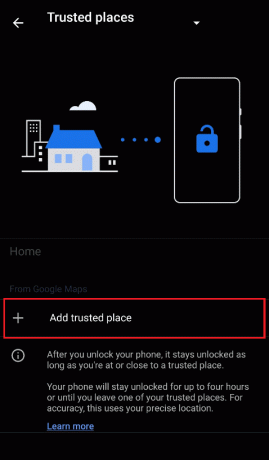
5. תופנה למסך עם גוגל מפות עַל. גלה את המקום הרצוי במפה והקש עליו.
6. אם אתה רוצה, אתה יכול גם לשנות שם שם המקום המהימן והקש על בסדר.

7. ה מקום מהימן חדש יתווסף היכן שהטלפון שלך יישאר לא נעול.
אפשרות III: ממכשירים מהימנים
עם תכונה זו, אתה יכול לשמור על נעילת הטלפון שלך בזמן שאתה מחובר למכשירים אחרים, כמו טלפונים אחרים, שעונים חכמים, אוזניות או רמקולים בלוטות' וכו'. לאחר שתבטל את נעילת הטלפון שלך, הוא יישאר לא נעול למשך 4 שעות, או עד שהמכשיר המחובר ינותק.
1. להשיג את Smart Lock תפריט, כפי שנדון לעיל ב אפשרות I.
2. הקש על מכשירים מהימנים אפשרות מה Smart Lock מסך התפריט.

3. הקש על הוסף מכשיר מהימן אוֹפְּצִיָה.
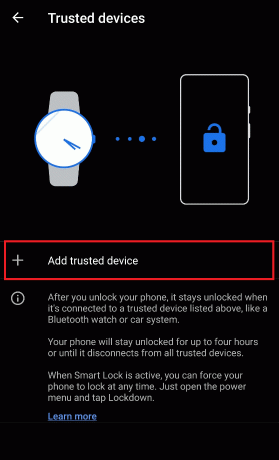
4. בֶּרֶז התאם מכשיר חדש.
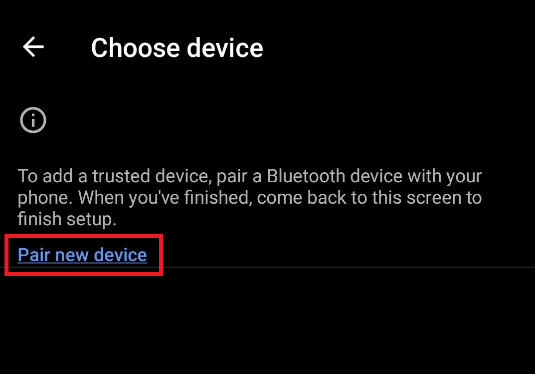
5. הקש על בלוטות החלף אפשרות ל הפעל את Bluetooth כדי להתחבר למכשירים קרובים.

6. חבר את המכשיר הרצוי.
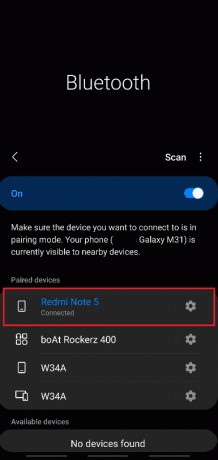
7. הקש לְהוֹסִיף עבור החלון הקופץ האומר: האם להוסיף מכשיר מהימן? כפי שמוצג מטה.

8. ה מכשיר מהימן חדש יתווסף כדי לשמור על נעילת הטלפון שלך כאשר אתה מחובר אליו.
קרא גם:6 דרכים לפתוח סמארטפון ללא ה-PIN
שיטה 4: השתמש בתכונת Samsung Find My Mobile (עבור מכשירי Samsung)
אם אתה משתמש בסמארטפון של סמסונג וברצונך לפתוח טלפון אנדרואיד ללא סיסמה, יש לך מזל. סמסונג מספקת תכונה הנקראת מצא את הנייד שלי שאליו ניתן לגשת מחשבון סמסונג שלך. זה עוזר לך לגשת ולבצע פעולות שונות במכשיר שלך מרחוק מהמחשב. עקוב אחר השלבים הבאים כדי ללמוד בדיוק כיצד לעשות זאת.
1. פתח את ה הגדרות האפליקציה והגיעו אל ביומטריה ואבטחה תפריט, כפי שנדון קודם לכן.
2. כעת, גלול מטה והקש על מצא את הנייד שלי אפשרות החלפת מצב, כפי שמוצג להלן.
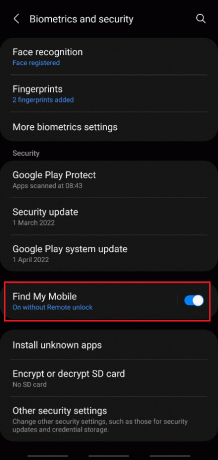
3. הקש על המתג עבור ביטול נעילה מרחוק.
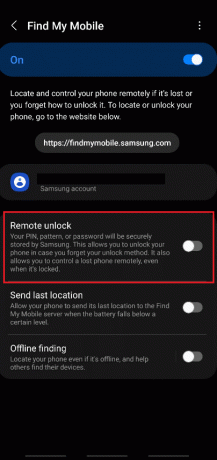
4. בֶּרֶז לְהַסכִּים עבור החלון הקופץ האומר: לגבות את התבנית שלך?
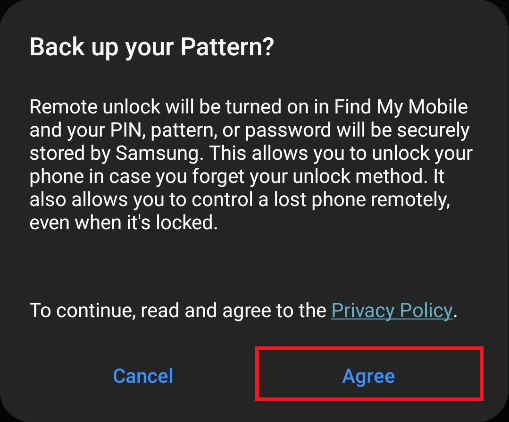
5. הטלפון שלך יגובה והחלפת המצב עבור ביטול נעילה מרחוק יופעל.
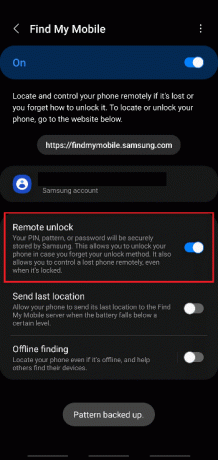
6. עכשיו, פתח את חשבון סמסונג דף הכניסה שלך דפדפן שולחני.
7. להתחבר לחשבון Samsung שלך עם שלך מייל או מספר טלפון ו סיסמה.

8. הטלפון של סמסונג שלך יקבל א קוד אימות כדי לאשר את תהליך האימות הדו-שלבי. הזן את הקוד בשדה המודגש, כפי שמוצג להלן, ולחץ תאשר.

9. אתה תופנה אל שלך דף החשבון שלי של סמסונג.
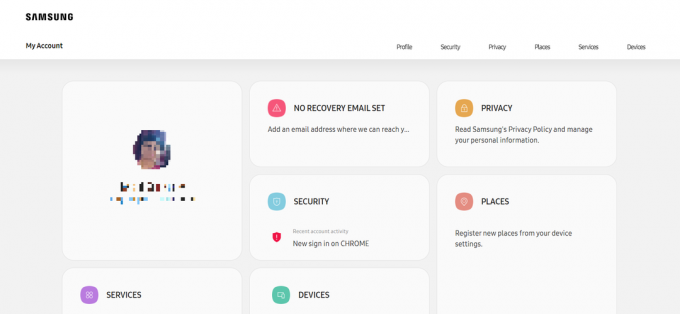
10. גלול מטה ולחץ על מכשירים אריח, כפי שמוצג להלן.

11. כעת, לחץ על מצא את הנייד שלי אפשרות מתחת מצא את המכשירים שלך.

12. בדוק את ה קראתי ואני מסכים לכל האמור לעיל שדות עבור מידע משפטי קופץ ולחץ לְהַסכִּים, כפי שמוצג מטה.

13. עכשיו ה מצא את דף הבית הנייד שלי יופיע בלשונית הדפדפן שלך. לחץ על לבטל נעילה אפשרות מהחלונית הימנית, כפי שהודגשה.

14. לחץ על לבטל נעילה אפשרות עבור בטל את נעילת הטלפון שלי קופץ.

15. הכנס מחדש את שלך סיסמת חשבון סמסונג כדי לאשר את תהליך ביטול הנעילה ולחץ הַבָּא.
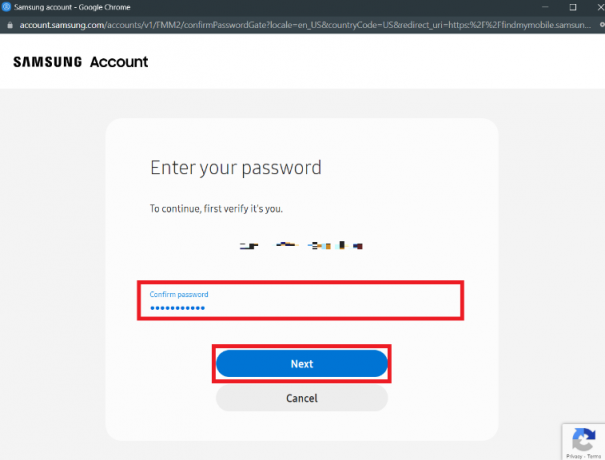
16. המתן מספר שניות לסיום ביטול נעילת הטלפון שלך.

17. אתה תקבל את הטלפון שלך לא נעול הודעה ברגע שהטלפון של סמסונג שלך יבוטל מרחוק.

קרא גם:תקן בעיה של ריקון הסוללה של Samsung Note 4
שיטה 5: אתחול במצב בטוח
באמצעות שיטה זו, אתה יכול להשבית את האפליקציות שהורדת באופן זמני כדי לתקן את בעיית ביטול הנעילה של סמארטפון אנדרואיד במכשיר שלך.
1. לחץ לחיצה ארוכה על כפתור הפעלה/נעילה מהצד של הטלפון שלך.
2. כעת, לחץ לחיצה ארוכה על כיבוי אפשרות מהמסך, כפי שמוצג להלן.

3. לבסוף, הקש על מצב בטוח אפשרות להפעיל מחדש את הטלפון במצב בטוח.

שיטה 6: ממשק המשתמש של מסך נעילת התרסקות
שיטה זו היא חל רק על מכשירי הסמארטפון הפועלים עליהםאנדרואיד 5.0 עד 5.11גרסאות. על ידי ביצוע שיטה זו, תוכל לקרוס את ממשק המשתמש של מסך הנעילה ולהיכנס לממשק הסמארטפון מבלי לפגוע באף אחד מנתוני הטלפון שלך.
פתק: השלבים שלהלן מבוצעים ב גרסת אנדרואיד 11 למטרות המחשה. מכיוון ששיטה זו פועלת רק עבור המכשירים הפועלים על גרסאות אנדרואיד 5.0 עד 5.11, אם אין לך אף אחת מהגרסאות האמורות, תוכל לדלג על שיטה זו ולעבור לגרסאות הבאות.
1. במסך הנעילה, הקש על שיחת חירום אפשרות, כפי שמוצג.
2. עכשיו, הקלד את סימן כוכבית (*)10 פעמים בשדה החייגן, כפי שמוצג להלן.
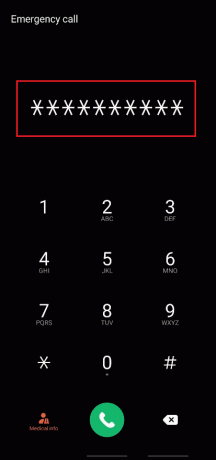
3. הקש פעמיים על סימני הכוכבית שהוקלדו ו עותק אוֹתָם.
4. כעת, הדבק שוב ושוב את השלטים שהועתקו באותו שדה חייגן כדי להגדיל את הכמות עד שאפשרות ההדגשה וההעתקה של הקשה כפולה תושבת.
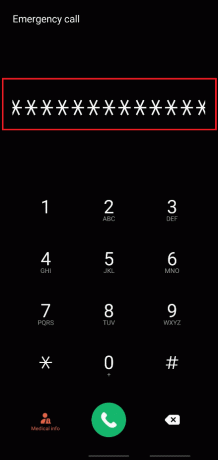
5. לאחר מכן, חזור למסך הנעילה. הקש והחלק את סמל מצלמה לצד שמאל מהפינה הימנית התחתונה, כפי שמוצג להלן.
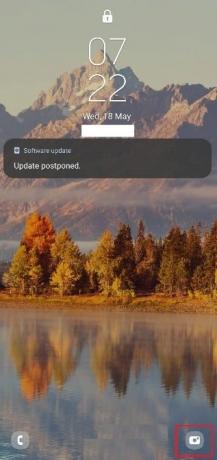
6. עכשיו, מה מַצלֵמָה ממשק, משוך למטה את לוח הודעות.
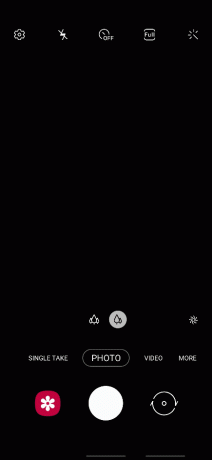
7. הקש על סמל גלגל השיניים של הגדרות מהפינה הימנית העליונה.
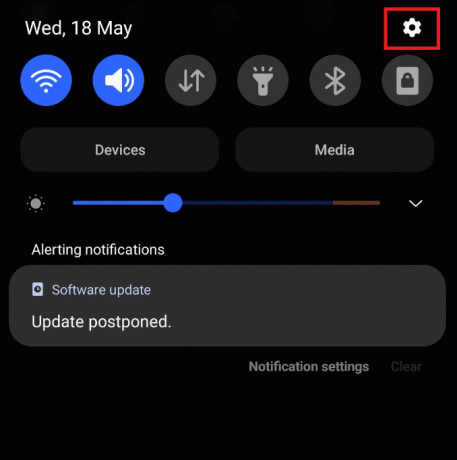
8. עכשיו, ב סיסמה בשדה, הדבק את סימני הכוכבית המועתקים ברציפות עד שממשק המשתמש של מסך הנעילה קורס.
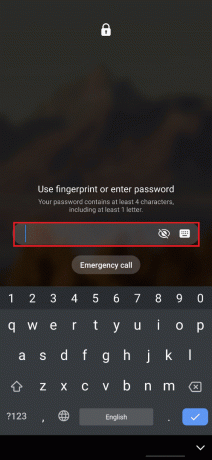
9. לבסוף, הצלחת לבטל את הנעילה של טלפון אנדרואיד ללא סיסמה. שיטה זו אינה מוחקת אף אחד מנתוני הטלפון שלך.
קרא גם:כיצד להשבית את Google Assistant במסך הנעילה
שיטה 7: השתמש ב-Android Debug Bridge (ADB)
אתה יכול להשתמש ב- Android Debug Bridge (ADB) ובפקודות ADB כדי לבטל את נעילת טלפון אנדרואיד ללא סיסמה ממחשב Windows שלך. לפני שתבצע את השלבים הקרובים, עליך להתקין את ADB במחשב Windows שלך כדי לגשת לטלפון אנדרואיד מהמחשב שלך. ולשם כך, עליך לאפשר איתור באגים ב-USB בטלפון האנדרואיד שלך. כדי לעשות זאת, עקוב אחר המדריך שלנו כיצד להתקין ADB (Android Debug Bridge) ב-Windows 10.
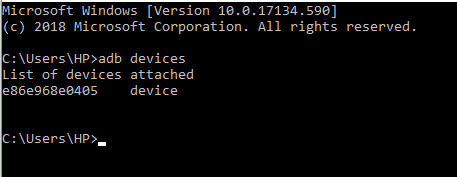
לאחר ביצוע השיטות המוזכרות במאמר הנ"ל, תאפשר איתור באגים ב-USB בטלפון שלך מותקן ADB במחשב האישי שלך.
כעת, אתה יכול להשתמש ב-ADB כדי לדעת כיצד לבטל את הנעילה של טלפון אנדרואיד ב-a מוּשׁרָשׁ ו ללא שורש טלפון. להלן השלבים המוזכרים עבור שני סוגי המכשירים.
אפשרות I: עבור התקנים לא מושרשים
בצע את השלבים שלהלן כדי לבטל את נעילת טלפון אנדרואיד ללא סיסמה באמצעות פקודות ADB:
1. חבר את טלפון אנדרואיד למחשב עם כבל USB לאחר הפעלת איתור באגים ב-USB בטלפון שלך.
2. הקש על מפתח Windows, הקלד שורת פקודה ולחץ על הפעל כמנהל.
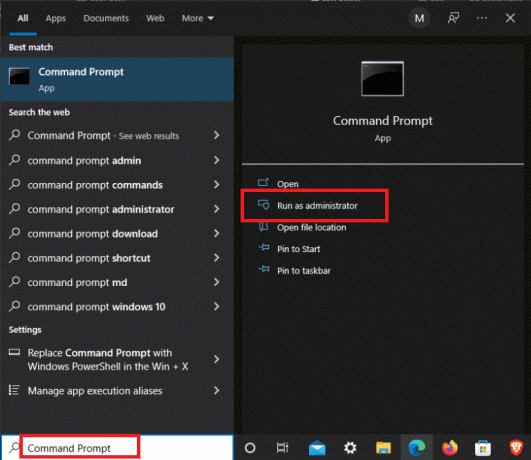
3. בצע את הפעולות הבאות פקודות אחד אחד:
מעטפת adb cd/data/data.com.android.providers.settings/databases sqlite3 settings.db עדכן מערכת ערכת ערך=0 כאשר name='lock_pattern_autoblock'; עדכן מערכת ערכת ערך=0 שבו name='lockscreen.lockedoutpermanently'; לְהַפְסִיק

4. לאחר ביצוע הפקודות לעיל, אתחול מכשיר האנדרואיד שלך.
5א. מסך הנעילה של טלפון אנדרואיד שלך יאופס.
5ב. אם מסך הנעילה של טלפון אנדרואיד שלך עדיין לא התאפס, הקלד את הדברים הבאים פקודה ולחץ על מקש אנטר.
abd shell rm/data/system/gesture.key

6. לבסוף, הפעל מחדש את הטלפון שלך כדי לבטל את נעילת טלפון אנדרואיד ללא סיסמה.
אפשרות II: עבור התקנים מושרשים
השלבים הקרובים מפורטים כדי לתקן את חוסר הנעילה של בעיית סמארטפון אנדרואיד שלך באמצעות פקודות ADB.
1. חבר את שלך טלפון אנדרואיד למחשב עם כבל יו אס בי לאחר הפעלת ניפוי USB בטלפון שלך.
2. הפעל את שורת פקודה כמנהל.
3. הקלד את הדברים הבאים פקודות ופגע ב מקש אנטר לאחר כל פקודה.
מעטפת adb סו rm/data/system/locksettings.db rm/data/system/locksettings.db-wal rm/data/system/locksettings.db-shm לְאַתחֵל

כעת, תוכל לבטל את נעילת הטלפון האנדרואיד שלך מבלי להזין סיסמה כלשהי.
שיטה 8: השתמש במנהל מכשיר אנדרואיד (ADM)
אם אתה משתמש ב-Android Device Manager, הידוע גם בשם Google Find My Device, תוכל לבצע איפוס מרוחק להגדרות היצרן בטלפון Android שלך. הקפד להיכנס עם אותו חשבון גוגל בסמארטפון האנדרואיד ובמכשיר המחשב שלך.
פתק: שיטה זו תמחק את סיסמת נעילת הטלפון הקיימת שלך ואת כל נתוני הטלפון גם כן. אם אתה מודע לכך ועדיין רוצה להמשיך, עקוב בקפידה אחר השלבים הבאים. לאחר החניכה, תהליך זה הואבלתי הפיךואי אפשר להפסיק בכלל.
1. פתח את ה מצא את המכשיר שלי דף בדפדפן שלך.
2. לחץ על מחק מכשיר הכרטיסייה מהחלונית השמאלית, כפי שמוצג להלן.
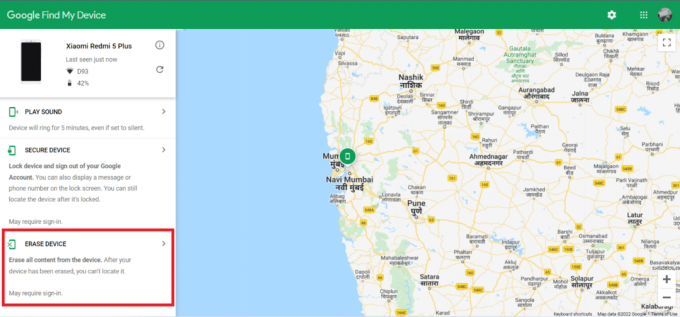
3. נְקִישָׁה מחק מכשיר אפשרות פעם נוספת לאשר את התהליך.

4. לאחר מכן, היכנס שוב עם הדוא"ל והסיסמה של חשבון Google שלך ולחץ הַבָּא כדי ליזום מחיקת נתוני הטלפון.

קרא גם:כיצד לכבות את מצא את האייפון שלי ללא סיסמה
שיטה 9: בצע איפוס להגדרות היצרן
אם ניסית את כל השיטות המפורטות לעיל ועדיין אינך יכול לבטל את נעילת טלפון אנדרואיד ללא סיסמה, תוכל לפנות לביצוע איפוס להגדרות היצרן במכשיר האנדרואיד שלך לתמיד. שיטה זו תמחק כל פיסת נתונים מהמכשיר שלך ותאפס אותו לגרסת היצרן. לכן, אם אתה רוצה לשמור על מחיקה של הנתונים, מומלץ מאוד לגבות את הנתונים שלך מראש. אתה יכול לקרוא את המדריך שלנו על 10 דרכים לגבות את נתוני טלפון האנדרואיד שלך. לאחר גיבוי הנתונים שלך, אתה יכול בבטחה לבצע את איפוס היצרן במכשיר האנדרואיד שלך.

מוּמלָץ:
- תקן את לוח הבקרה של NVIDIA חסר ב-Windows 10
- כיצד לדעת אם הטלפון שלך הוקש
- 16 אפליקציית צפייה אינסטגרם הפרטית הטובה ביותר ללא אימות אנושי
- כיצד לגלות אפליקציות באנדרואיד
אלו היו השיטות שריכזנו עבורך כדי לעזור לך בטל נעילת טלפון אנדרואיד ללא סיסמה. אם יש לך שאלות כלשהן לגבי מאמר זה או הצעות לנושאים אחרים, ציין אותן בסעיף ההערות למטה כדי שנוכל לקרוא.